La version 7.2 apporte énormément de nouveautés par rapport à la version . Principalement au niveau de l’appliance qui est maintenant en mode quasi all-in-one, plus besoin de machine d’Identity.
Avant d’attaquer l’installation des serveurs, toutes les entrées DNS sont faites ainsi que l’adressage IP.
Elle se présente sous la forme d’un OVA que l’on installe depuis le vCenter
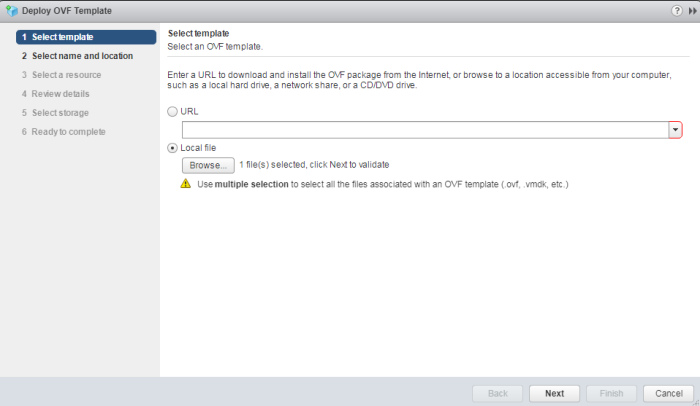
On choisit le nom de la VM ainsi que son emplacement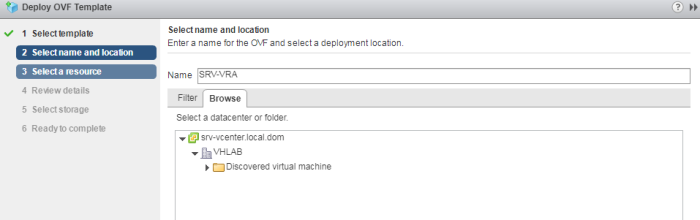
Sélection de l’ESX sur le cluster de Management
Récap de la version et du stockage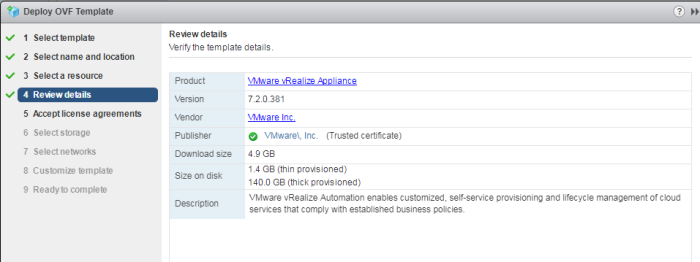
Je suis parti sur du thin provisionning avec tout dans le SSD pour booster un peu les perfs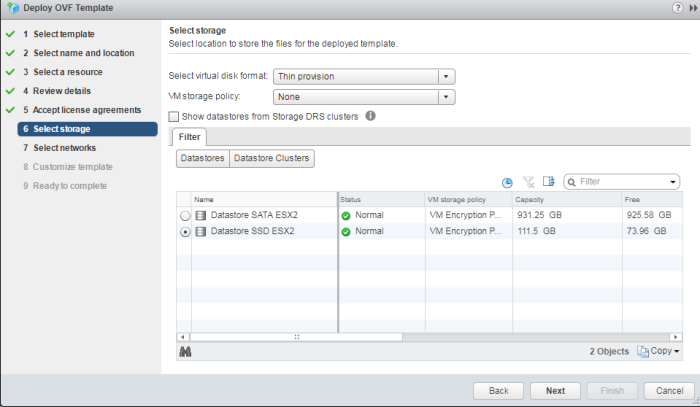
Choix du réseau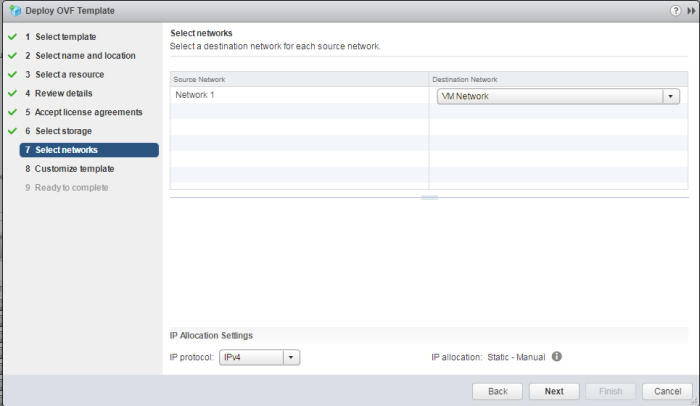
Information concernant le réseau (FQDN, DNS, IP…)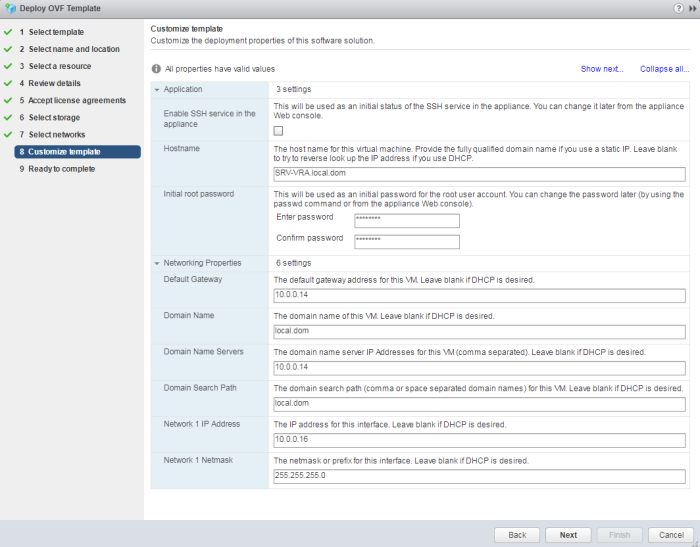
Une fois l’appliance prête, il suffit de s’y connecter avec le compte root sur le port 5480
Un assistant d’installation se lance
Choix du déploiement
En mode entreprise, quasiment tout est doublé et utilise des load balancer réseau
J’ai même pas assez de ressources pour le déploiement minimal 😀 …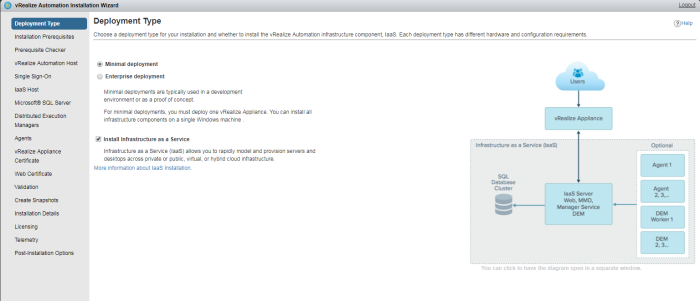
Autre nouveauté, la détection automatique des serveurs Windows participant à la plateforme.
Il faudra le serveur IaaS et eventuellement des Worker / Agent qui iront se connecter sur différents Endpoints. Dans le lab, tout sera sur le serveur IaaS.
A noter qu’en cas de connexion de plusieurs vCenter, il est recommandé d’avoir 1 machine Windows avec l’agent installé / vCenter.
On marque à se moment une pause, on récupère le MSI pour aller l’installer sur notre serveur IaaS
—————————————————–
Il faut déployer maintenant l’agent
vRA sur le serveur IaaS
—————————————————–